
Wenn Sie Dateierweiterungen anzeigen möchten, ist manchmal eine Aktion erforderlich. Da gibt es Software, die die Erweiterung nicht unterscheidet, wenn sie versteckt oder versteckt ist. Auf die gleiche Weise können wir sie mit einem Doppelklick bearbeiten. Wenn wir ein Dokument oder eine Datei ändern möchten, können wir am Ende oft eine Erweiterung hinzufügen. Aber wenn es versteckt ist, ist es für Sie unmöglich, es zu sehen. Aus diesem Grund helfen wir Ihnen zu sehen, welche Erweiterungen jede Datei in Windows 10 hat.
Contents
Woher weiß ich das Format einer Datei auf meinem Computer?
Wenn wir das Betriebssystem Windows 10 auf unserem PC haben, wissen wir, dass diese Software im Allgemeinen bestimmte Tools verbirgt, die für uns sehr wichtig sein können, um sie sichtbar zu machen.
Zum Beispiel verbirgt es oft die Symbole in der Taskleiste, aber wir wissen bereits, wie man dieses Problem löst, auf unserer Seite gibt es ein Tutorial, das uns hilft, sie zu zeigen. Zusätzlich zu diesem Unbehagen verbirgt es auch die Erweiterungen oder Formate unserer . Als nächstes werden wir Ihnen durch das folgende Verfahren beibringen, wie Sie das Format der Dateien kennen.

Wir wählen die Datei aus, für die wir wissen möchten, welche Art von Format sie hat , wir drücken die rechte Maustaste und ein Menü mit Optionen wird angezeigt, am Ende des Menüs finden wir den Abschnitt „Eigenschaften“, wir drücken darauf. Und es öffnet sich ein Fenster mit allen Informationen der Datei. Wir müssen sicherstellen, dass wir uns oben auf der allgemeinen Registerkarte befinden.
Dann finden wir in diesem Fenster eine Option namens „Dateityp“ rechts neben der Option in Klammern finden wir den Namen des Formats, das die Datei hat, dies wird ohne Punkt gelesen. Auf diese Weise können wir wissen, welches Format unsere Datei hat.
Wie aktiviere ich die Erweiterung jeder Datei in Windows 10?
Windows 10 führt normalerweise ohne unsere Zustimmung Funktionen mit den Dateien aus, was als Benutzer Ärger verursacht, manchmal dupliziert es die Dateien. Aber wir können sie finden und löschen. Auf die gleiche Weise werden die Erweiterungen oder Formate der Dateien ausgeblendet , was durch die Standardeinstellung der Software verursacht wird.
Aus Programmiersicht dürfte das kein Problem sein, solange Windows bereits eine Anwendung zum Auslesen zuweist. Wenn wir das Format jedoch aus irgendeinem nicht softwarebezogenen Grund kennen müssen, könnte dies ein Problem darstellen. Aber auf die gleiche Weise ermöglicht uns Windows, dieses Problem zu lösen.
Zeigen Sie Dateien als Liste mit Details an
Eine der Möglichkeiten, die Erweiterungen der Dateien anzuzeigen, die wir auf unserem PC haben, ist die Verwendung der detaillierten Listen , die zu den Funktionen der Microsoft-Software gehören. Dieser Vorgang wird wie folgt durchgeführt.

Wir gehen in den entsprechenden Ordner und drücken die rechte Maustaste. Es erscheint ein kleines Fenster, in dem wir die Option „Anzeigen“ drücken. Dort wird uns eine Liste angezeigt, wie die Dateien im Ordner angezeigt werden. Von den Größen bis zur Art und Weise, wie die Dateien angezeigt werden. Wir werden auf die Option „Details“ klicken. Und auf diese Weise erstellen wir die Liste der Dateien mit Details.
Aktivieren Sie das Kontrollkästchen „Dateinamenerweiterungen“.
Dateierweiterungen oder Formate helfen uns zu erkennen, um welche Art von Dokument es sich gerade handelt, obwohl einige Formate bereits bekannt sind, gibt es andere, die es noch nicht sind. Um die Erweiterungen der Dateien anzuzeigen, indem Sie das entsprechende Kontrollkästchen aktivieren, gehen Sie wie folgt vor.
Dazu öffnen wir einen beliebigen Ordner unseres Schreibens, gehen zur Taskleiste oben und klicken auf die Option „Anzeigen“. Ein Funktionsband erscheint, dort drücken wir auf den Abschnitt „Optionen“. Wir werden feststellen, dass ein Fenster auf dem Bildschirm erscheint. Wählen wir oben die Option „Ansicht“.
Uns wird eine Liste angezeigt und fast am Ende der Liste ist es sehr wahrscheinlich, dass wir die Option „ Bekannte Dateierweiterungen ausblenden “ aktiviert haben, wir deaktivieren sie, speichern die Änderungen und automatisch werden die Formate unserer Dateien angezeigt.
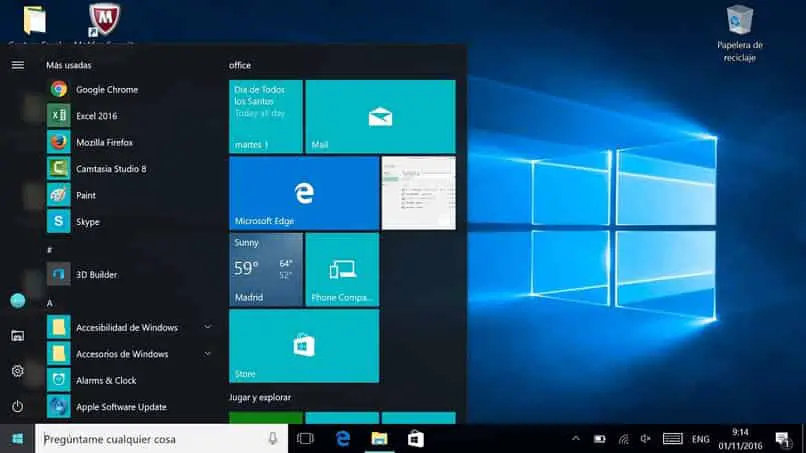
Was soll ich tun, um Dateierweiterungen in Windows 10 auszublenden?
Wenn wir die Änderungen, die wir an unseren Dateien vorgenommen haben, in Bezug auf die Anzeige ihrer Erweiterungen rückgängig machen möchten. Das Verfahren ist sehr einfach, da es auf die gleiche Weise durchgeführt wird, als ob es angepasst wurde, um die Erweiterungen anzuzeigen. Wir können dieses Verfahren jedoch auch über die Systemsteuerung verfolgen, da von diesem Tool aus verschiedene Aktivitäten ausgeführt werden können, sogar das Synchronisieren eines Android-Geräts auf Ihrem PC.
Wir greifen über das Startmenü auf die Systemsteuerung zu. Klicken Sie dort auf die Option „Darstellung und Personalisierung“ . Ein Menü wird geöffnet und wir klicken auf den Abschnitt „Ordneroptionen“. Dann öffnet sich ein Eigenschaftenfenster, in dem wir oben auf die Option „Anzeigen“ drücken, die Option „Bekannte Dateierweiterungen ausblenden“ deaktivieren, auf „Übernehmen“ drücken und dann die Dateierweiterungen akzeptieren und wieder ausblenden.